Zusammenfassung
Das Problem “Apple TV funktioniert nicht” kann in vielen Situationen auftreten. Sie sollten den Grund herausfinden und dann den genauen Tipp zur Lösung des Problems erhalten. Überprüfen Sie die Verbindung, das Netzwerk, die Stromversorgung und alle Möglichkeiten des Problems. Wenn Sie es nicht lösen können, verwenden Sie ein professionelles Tool, um Apple TV einfach zu beheben, ohne Daten zu verlieren.
Wenn das neue oder alte Apple TV nicht funktioniert, können Sie Apple TV nicht verwenden, um Videos von Apple TV zu genießen. Zuerst sollten Sie den Grund des Problems herausfinden und das Problem entsprechend dem Grund lösen. Dieser Artikel wird alle möglichen Gründe und auch die entsprechenden Lösungen auflisten.
- Teil 1: Warum funktioniert mein Apple TV nicht
- Teil 2: Wie kann das Problem ohne Datenverlust lösen, dass Apple TV funktioniert nicht
- Teil 3: Das Problem aus den Einstellungen lösen, dass Apple TV funktioniert nicht
Teil 1: Warum funktioniert mein Apple TV nicht
Wenn Apple TV 4k nicht funktioniert, überprüfen Sie alle Möglichkeiten nacheinander
Statuenlicht ist aus
Auf der Rückseite von Apple TV können Sie ein Statuenlicht sehen. Wenn das Statuenlicht ausgeschaltet ist, ziehen Sie das Netzkabel am Apple TV ab und schließen Sie das Netzkabel nach einigen Sekunden wieder an den Stromanschluss an und stellen Sie sicher, dass die Verbindung fest ist. Wenn das Statuenlicht jetzt an ist, können Sie das Apple TV wie gewohnt verwenden.
Apple TV Fernbedienung ohne Strom
Wenn das Statuslicht eingeschaltet ist, überprüfen Sie die Stromversorgung Ihrer Apple TV Fernbedienung, Sie können eine neue Batterie ersetzen oder die Apple TV Fernbedienung über ein USB-Kabel aufladen. Wenn die Fernbedienung mit Strom versorgt wird, verwenden Sie sie, um Apple TV zu bedienen.
Hinweis: Für die 1., 2. und 3. Apple TV-Generation sollten Sie eine neue Knopfbatterie kaufen, um die alte zu ersetzen. Aber für Apple TV HD und Apple TV 4K verwenden Sie das USB-C-Kabel, um sie aufzuladen.
Verbindung zwischen Apple TV und Fernseher trennen
Sie sollten Apple TV mit einem Fernsehgerät oder einem Computer verbinden, um Videos auf Apple TV wiederzugeben. Wenn Apple TV funktioniert nicht, überprüfen Sie die Verbindung zwischen Apple TV und Fernseher oder Computer. Trennen Sie bitte Apple TV und verbinden Sie es ebenfalls nach einigen Sekunden erneut.
Kein Netzwerk
Wenn das Netzwerk nicht verbunden ist oder der Ethernet-Port auf Apple TV nicht verbunden ist, können Sie alle Online-Videos auf Apple TV nicht abspielen. Apple TV kann nicht funktionieren, auch wenn alle oben genannten Situationen in Ordnung sind. Überprüfen Sie also die Verbindung des Ethernet-Ports oder das Apple TV WLAN, ob es verfügbar ist.
Hindernisse entfernen
Wenn es Hindernisse zwischen Fernbedienung und Apple TV gibt, funktioniert Apple TV ebenfalls nicht. Entfernen Sie alle Hindernisse oder Sie können die Fernbedienung nehmen und näher an Apple TV herangehen.
Überprüfen Sie alle oben genannten Möglichkeiten, um das Problem zu lösen. Wenn alles in Ordnung ist und Sie das Problem auch nicht lösen können, lesen Sie bitte den Artikel weiter.
Teil 2: Wie kann das Problem ohne Datenverlust lösen, dass Apple TV funktioniert nicht
Wenn es ein tvos Systemproblem ist, könne alle oben genannten Tipps das Problem nicht lösen. Dann sollten Sie EelPhone OSFixit verwenden, um das Problem ohne Datenverlust zu beheben, dass Apple TV funktioniert nicht und der Bildschirm von Apple TV schwarz oder weiß ist und ohne Wiederherstellung auf einem Bildschirm hängenbleibt usw.
Schritt 1: Laden Sie EelPhone OSFixit kostenlos auf den Computer herunter und klicken Sie dann auf der Startseite des Tools auf Standardmodus, um das Problem ohne Datenverlust zu beheben, dass Apple TV funktioniert nicht.

Hinweis: Der Standardmodus kann das Problem ohne Datenverlust beheben, dass Apple TV nicht mehr funktioniert. Daher ist es besser, zuerst den Standardmodus zu verwenden. Wenn das Problem nicht behoben werden kann, wechseln Sie in den erweiterten Modus, um es zu beheben, aber alle Daten auf Apple TV werden gelöscht.
Schritt 2: Schließen Sie Apple TV über ein USB-Kabel an den Computer an.
Verwenden Sie für das 2. Apple TV Micro-USB, um Apple TV mit dem Computer zu verbinden, aber trennen Sie den Stromanschluss. Für das 3. Apple TV verwenden Sie Micro-USB, um das Apple TV mit dem Computer zu verbinden, und gleichzeitig sollten Sie das Netzkabel an den Apple TV-Stromanschluss anschließen. Für das 4. Apple TV verwenden Sie ein USB-C-Kabel, um Apple TV mit dem Computer zu verbinden, und halten Sie den Stromanschluss eingesteckt.
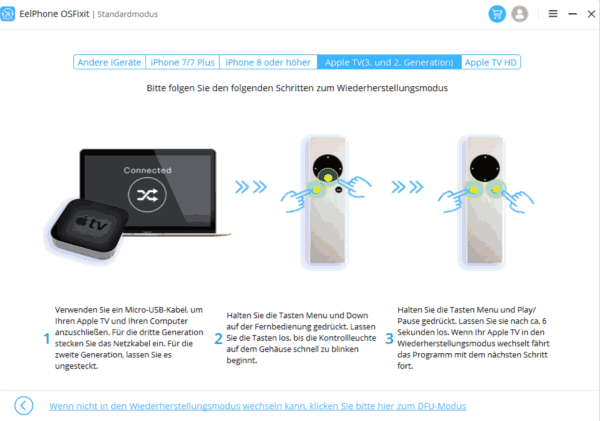
Schritt 3: Überprüfen Sie die Apple TV Informationen und klicken Sie auf „Starten“, um das iPSW-Datenpaket herunterzuladen und um das Problem zu beheben, dass Apple TV funktioniert nicht.

Schritt 4: Nachdem das iPSW-Datenpaket entpackt wurde, klicken Sie auf “Jetzt reparieren“, um Apple TV zu reparieren, und halten Sie bitte die Verbindung während des gesamten Vorgangs aufrecht.

Mit diesem Tool könne Sie ohne Datenverlust das Problem lösen und der gesamte Vorgang braucht nur drei Klicks. Was Sie tun sollten, ist die Verbindung aufrechtzuerhalten.
Teil 3: Das Problem aus den Einstellungen lösen, dass Apple TV funktioniert nicht
Wenn Sie immer noch auf die Apple TV Einstellungen zugreifen können und Apple TV nicht funktioniert, können Sie Apple TV zurücksetzen, um das Problem zu lösen. Aber alle Daten gehen verloren, wenn Sie Apple TV von den Apple TV Einstellungen auf die Werkseinstellungen zurücksetzen.
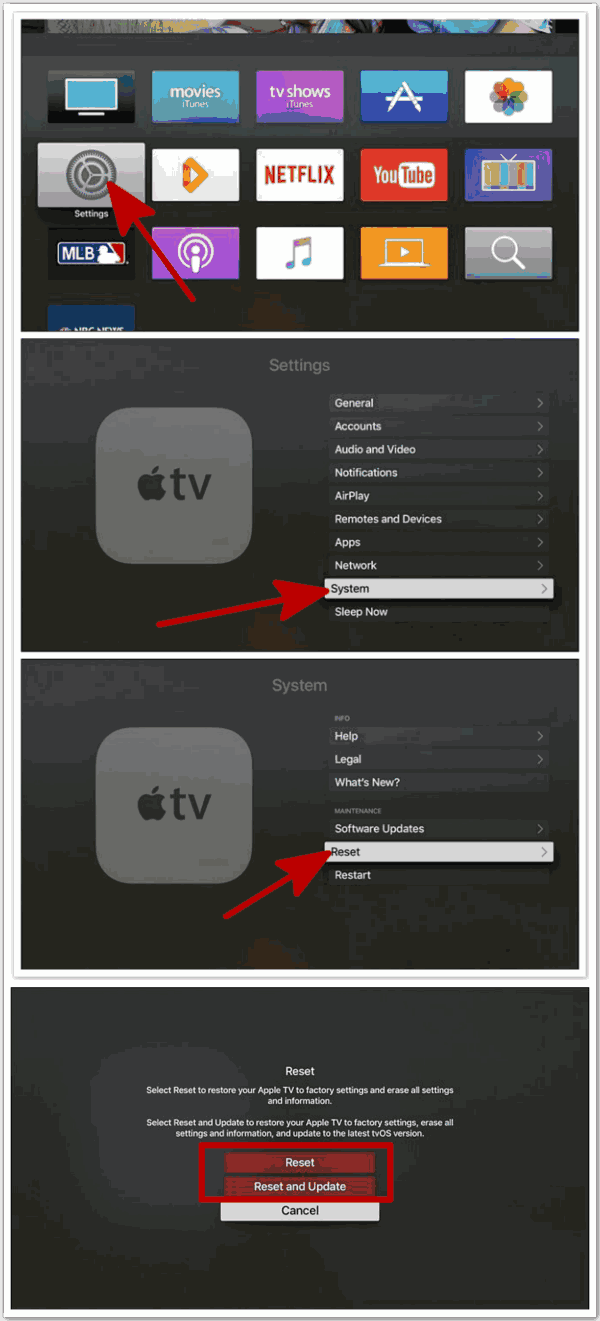
Sie können auf die Apple TV Einstellungen zugreifen, wenn Apple TV immer wieder neu startet, oder immer wieder schwarz wird, oder sich immer wieder ein- und ausschaltet ... Ergreifen Sie eine schnelle Aktion und gehen Sie zu Einstellungen> System> Zurücksetzen> Zurücksetzen & aktualisieren. Alle Daten werden verlieren und alle Einstellungen werden auf die Werkseinstellungen zurückgesetzt. Es ist kein guter Tipp, um Probleme mit Apple tvos zu beheben.
Hannah
Der Artikel wurde zuletzt am 01.03.2022

Gefällt mir
 Vielen Dank für Ihr „Gefällt mir“!
Vielen Dank für Ihr „Gefällt mir“!




